首先开启云同步功能并登录同一账号,进入设置页面点击“一键开启云同步”;接着在云同步选项中勾选需同步的项目如书签、密码、插件等;然后通过夸克网盘将扫描文件、照片等内容保存至云端并开启自动备份;最后在其他设备登录账号,进入云同步页面手动点击“立即同步”以验证数据一致性。
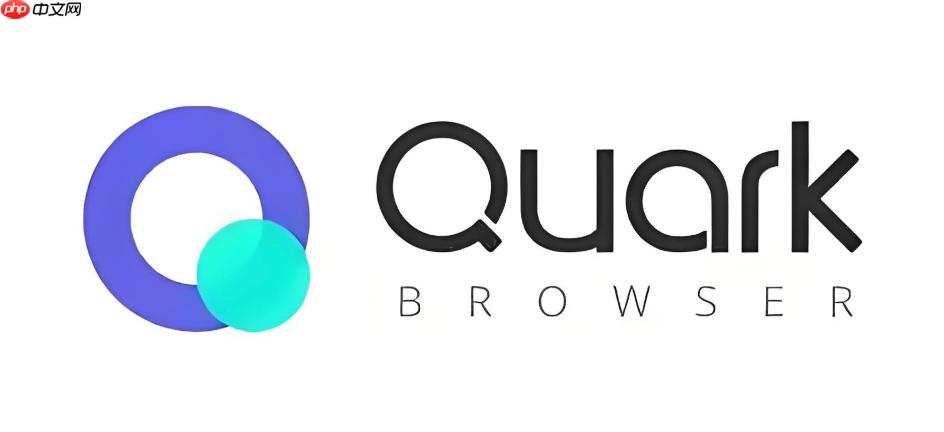
如果您在使用夸克浏览器时,希望在不同设备间共享数据,但发现内容未自动更新,则可能是由于云同步功能未正确配置。以下是实现多端数据一致性的具体操作步骤:
本文运行环境:小米14 Pro,Windows 11。
云同步是实现跨设备数据一致的基础功能,它能将您的关键浏览数据上传至云端,并在登录同一账号的其他设备上自动下载更新。
1、打开夸克PC版或手机版,点击界面右上角的“三横线”菜单图标。
2、进入“设置”选项,在功能列表中找到“云同步”或“个人中心”下的“云同步”入口。
3、点击“一键开启云同步”或手动开启同步开关,系统会提示您确认同步范围。
请确保已登录同一夸克账号,否则无法触发同步机制。夸克允许用户自定义同步内容,通过勾选特定项目,可精确控制哪些数据需要在设备间保持一致。
1、在“云同步”设置页面,查看可同步的选项列表。
2、根据需求开启对应项目的同步开关,包括:书签、密码、插件、设置、首页导航栏(仅PC端支持)。
3、完成选择后,系统将自动开始上传当前设备的数据至云端。
对于文档、扫描件、收藏内容等文件类数据,需依赖夸克网盘的同步能力来实现多端访问。
1、在手机端使用“扫描”功能生成文件时,确认保存路径为“夸克网盘/扫描文件”目录。
2、在PC端或手机端开启“自动备份”功能,设置照片、视频、指定文件夹等内容自动上传至网盘。
3、在另一台设备登录同一账号后,进入“夸克网盘”即可查看并下载所有已上传文件。
当设备长时间未联网或应用处于后台时,同步可能延迟,此时可通过手动操作检查并强制同步。
1、进入任意设备的“云同步”设置页面,查看同步状态提示。
2、若显示“上次同步时间”较久,可点击“立即同步”按钮手动触发同步流程。
3、等待进度条完成,检查目标设备上的数据是否已更新至最新状态。

新用户注册第一天领取1T容量:新用户,用手机在你的手机软件商店下载夸克app,然后保存我分享的任意一个文件,即可领取1T容量;

Copyright 2014-2025 https://www.php.cn/ All Rights Reserved | php.cn | 湘ICP备2023035733号